UPDF Cloud – Nube de documentos
UCloud es el sistema de nube dedicado que se ofrece a todos los usuarios. Los usuarios que quieran editar y sincronizar sus archivos a través de diferentes plataformas y dispositivos en UPDF de manera simultánea pueden disfrutar utilizando las opciones que ofrece UCloud. Este sistema de almacenamiento en la nube te ofrece:
- Cargar documentos PDF a la nube de manera sencilla, y con disponibilidad en todo momento.
- Acceder a los documentos directamente desde UCloud y editarlos en cualquier instancia.
- Sincronizar los archivos PDF entre dispositivos. Por ejemplo, los archivos que se editan en Windows se sincronizan en Mac y se puede acceder a ellos desde allí.
- Gestionar documentos en UCloud y clasificarlos según los diversos filtros disponibles.
Cargar documentos a UCloud
1. Subir desde UCloud
Abre UPDF y encontrarás la opción “UCloud” en el panel izquierdo de la ventana principal.
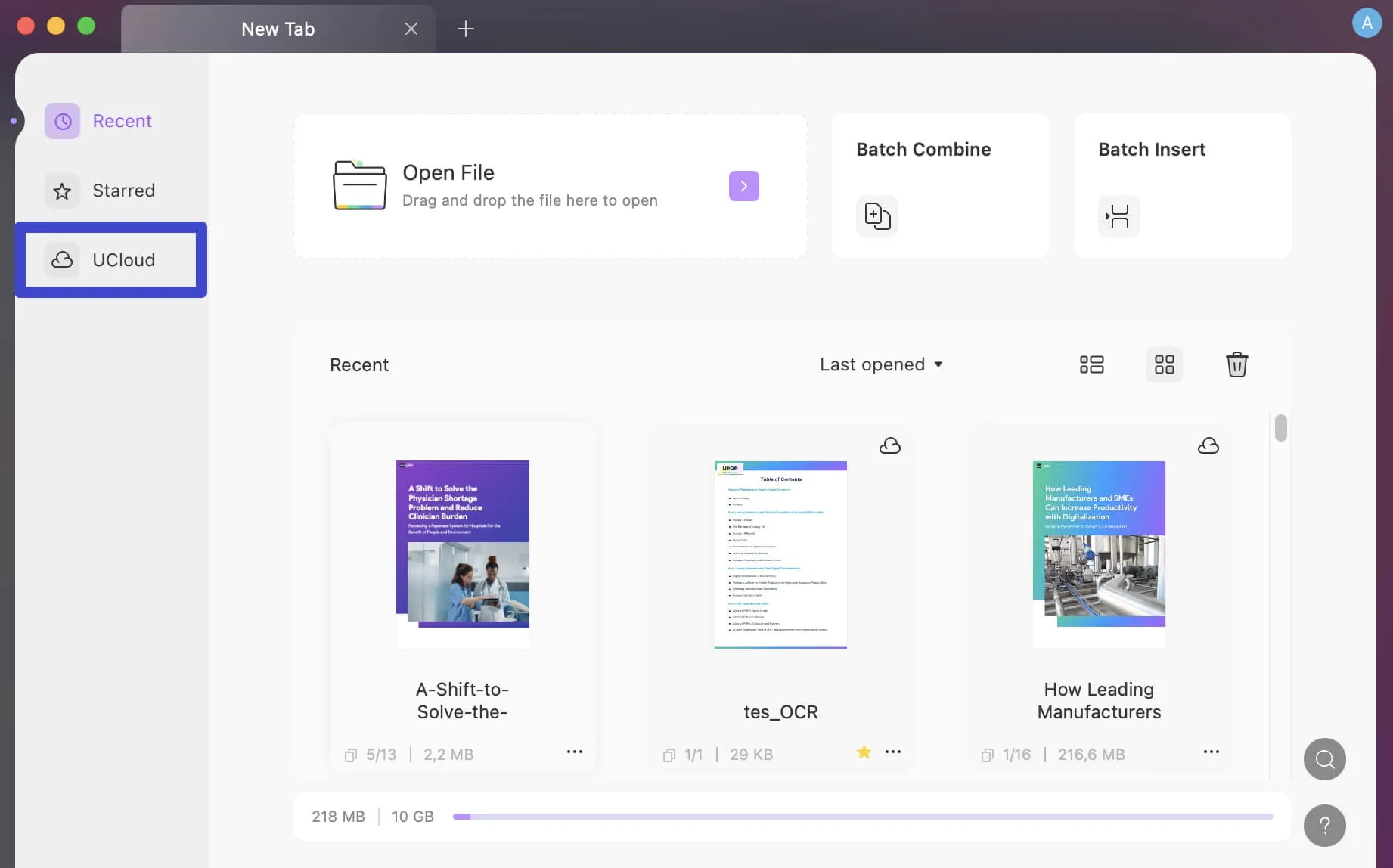
A medida que la interfaz muestra las opciones en pantalla, continúa haciendo clic en el botón “Cargar archivo” en la parte superior. También puedes arrastrar y soltar los archivos para cargarlos en UCloud.

Busca los archivos en la siguiente ventana y selecciona todos los archivos que quieras cargar. Haz clic en “Abrir” una vez que selecciones todos los archivos para cargarlos de forma exitosa.
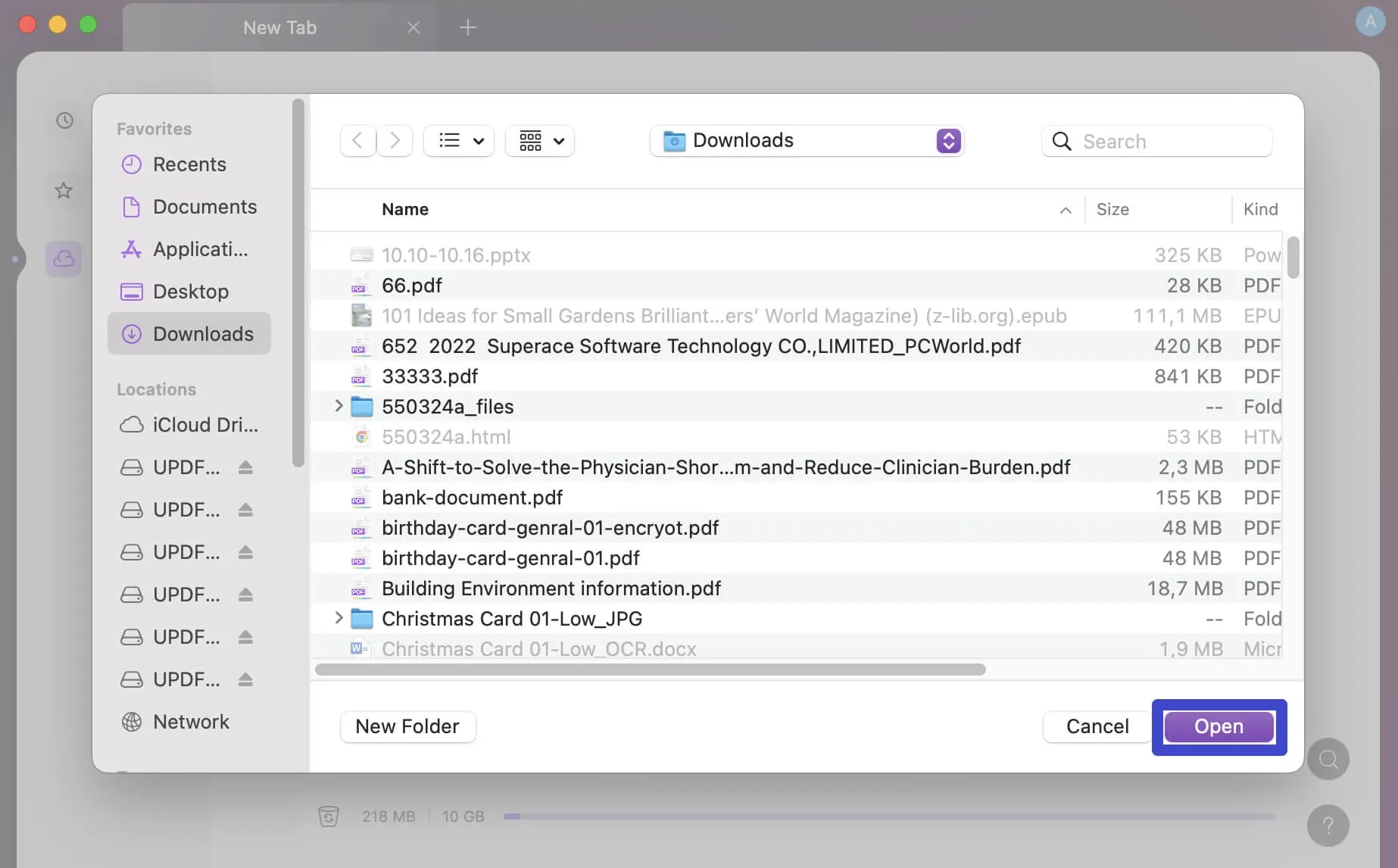
2. Cargar desde una lista reciente
Si quieres agregar documentos PDF desde tu lista de “Recientes”, accede a esta opción desde el panel izquierdo.
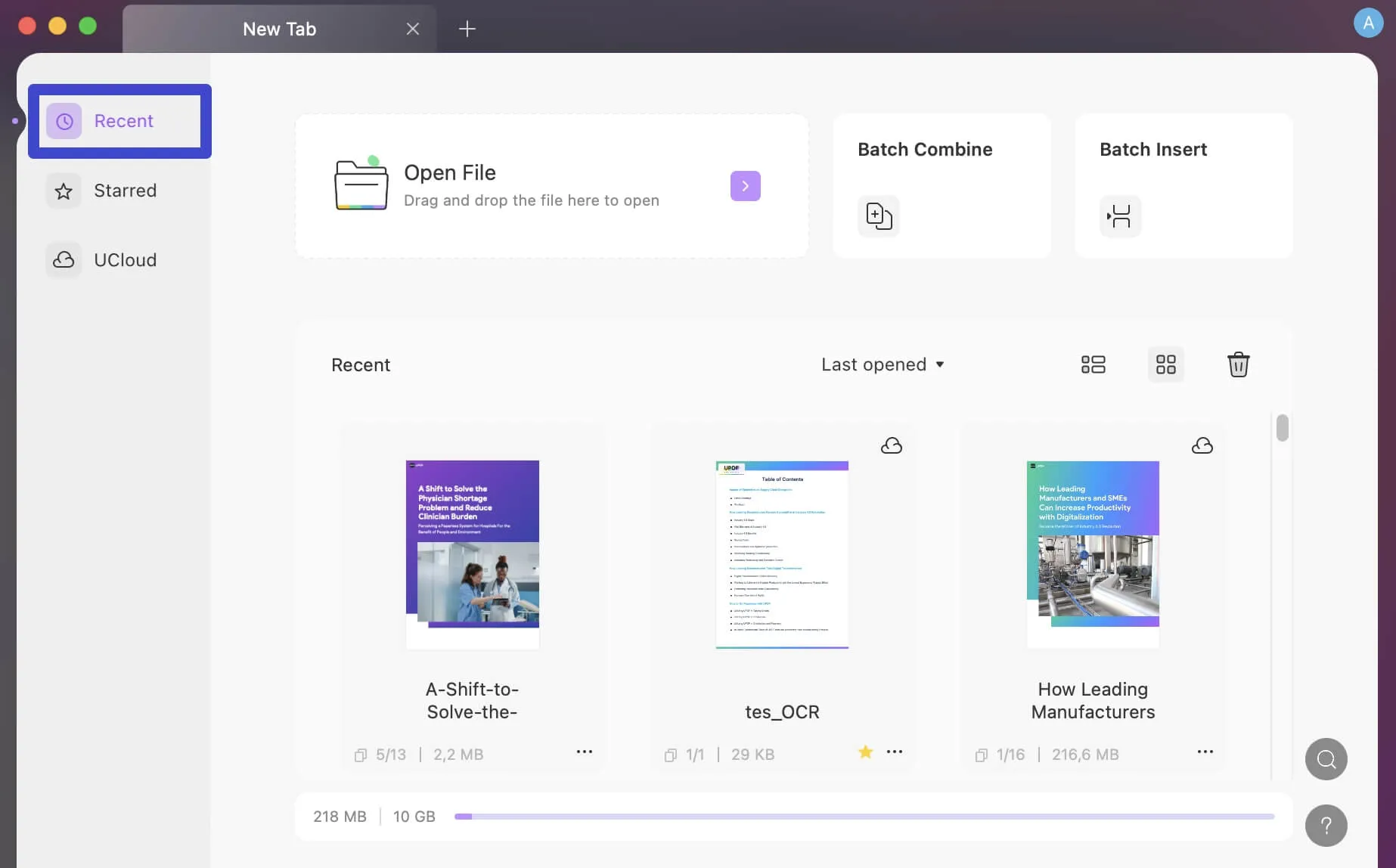
Navega hasta el documento en pantalla y haz clic en el ícono “tres puntos”, junto a su nombre. Selecciona “Copiar a UCloud” entre las opciones que aparecen en el menú desplegable.
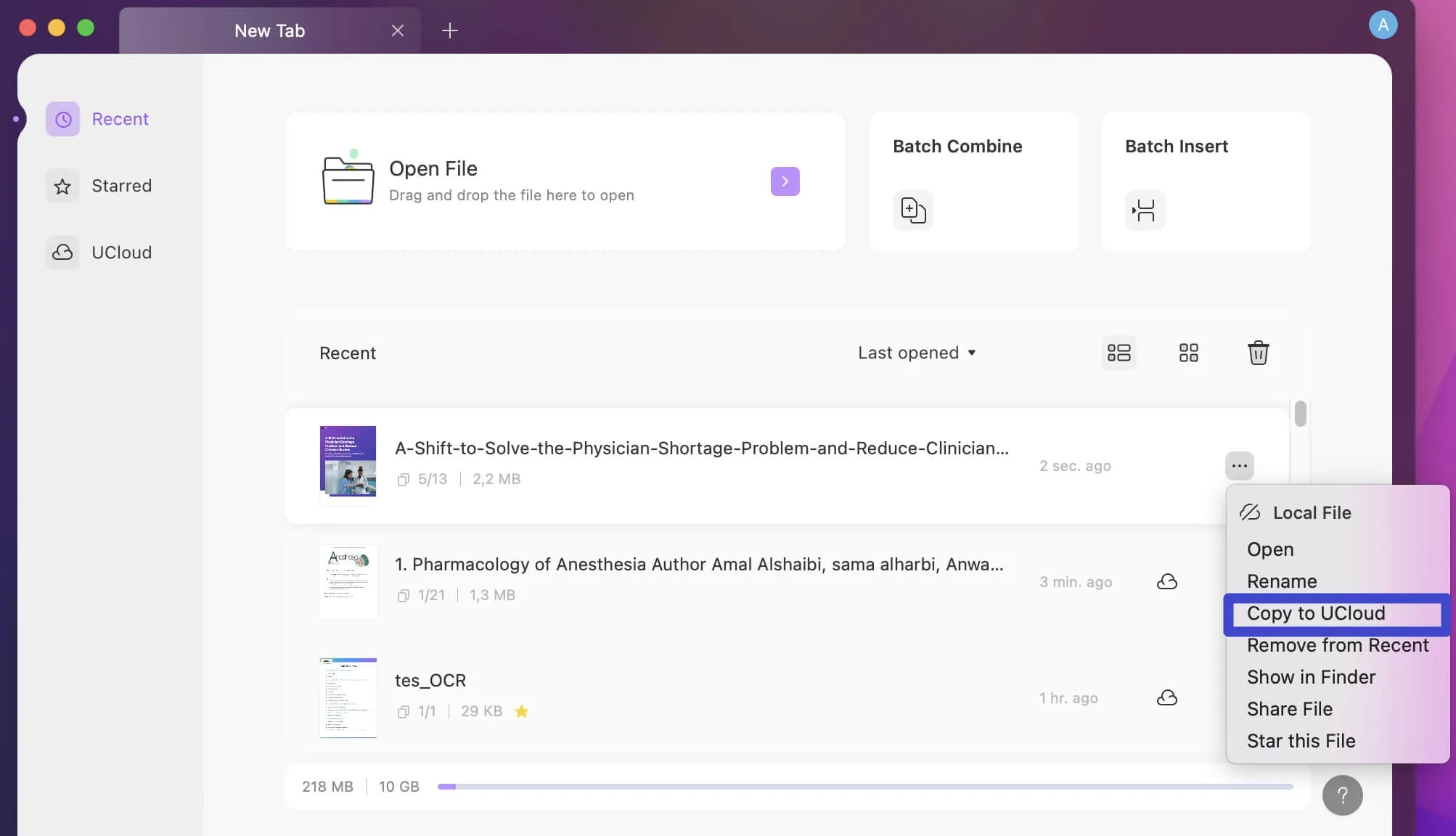
Además de eso, puedes abrir y editar los documentos desde UCloud. Cualquier edición que hagas en un archivo en UCloud se sincronizará en todas las demás plataformas.
Gestionar documentos en UCloud
1. Gestionar la visualización de documentos
Para cambiar la visualización de los documentos cargados a UCloud, utiliza los botones “Vista de lista” y “Vista de miniaturas”. Para actualizar los archivos de UCloud haz clic en el botón “Actualizar”.
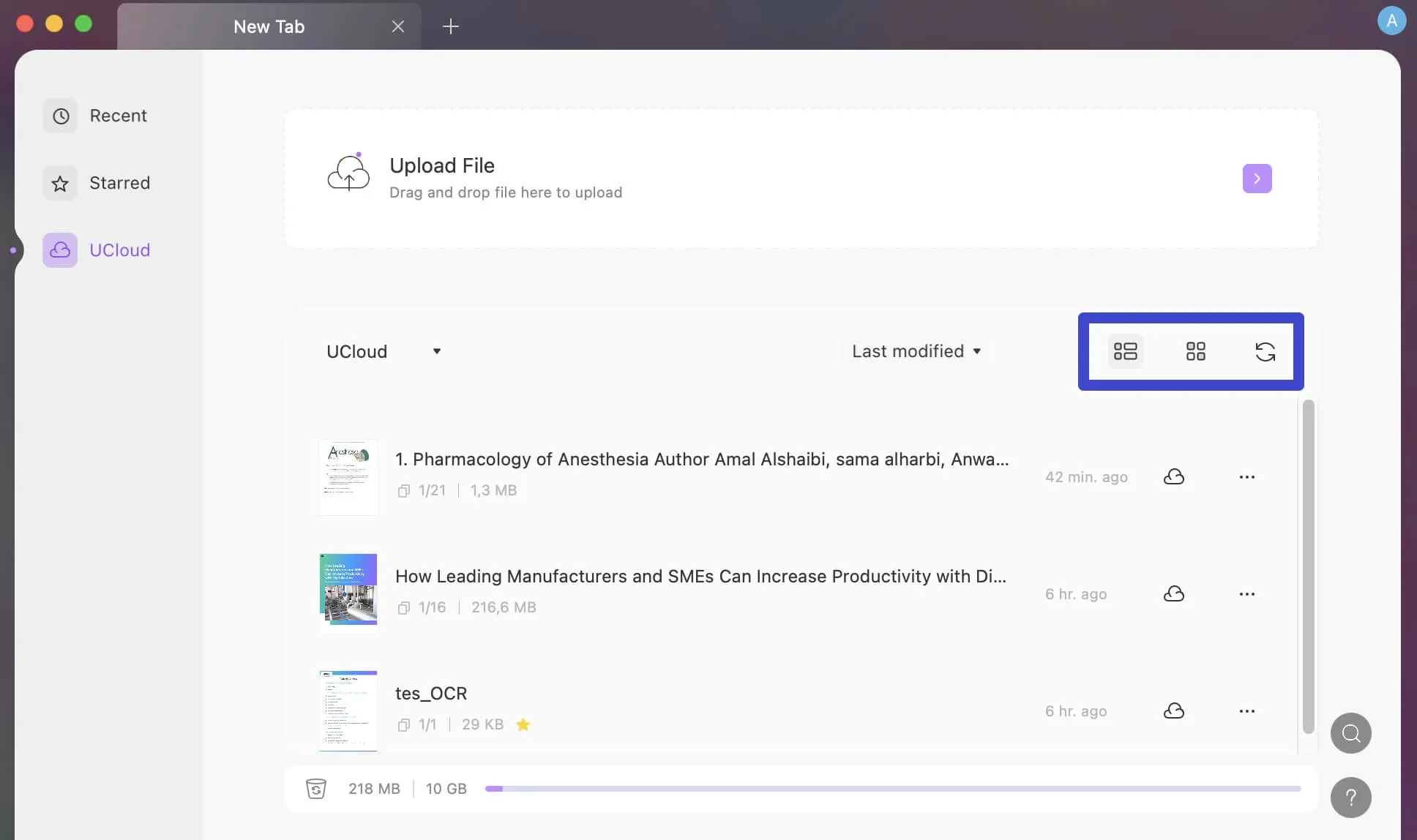
2. Renombrar archivo
Si deseas cambiar el nombre de un archivo en específico, haz clic en el ícono de “tres puntos” en la parte inferior del mismo y haz clic en el botón “Cambiar nombre”.
3. Eliminar archivo
Para eliminar un archivo en específico, haz clic en el botón “Eliminar”.
4. Destacar archivo
Si deseas marcar un archivo en específico como favorito, usa la opción “Destacar este archivo” en el menú desplegable. Si bien se representa con una estrella con sus detalles, también se puede acceder a este a través de la lista de “Destacados” del panel izquierdo.
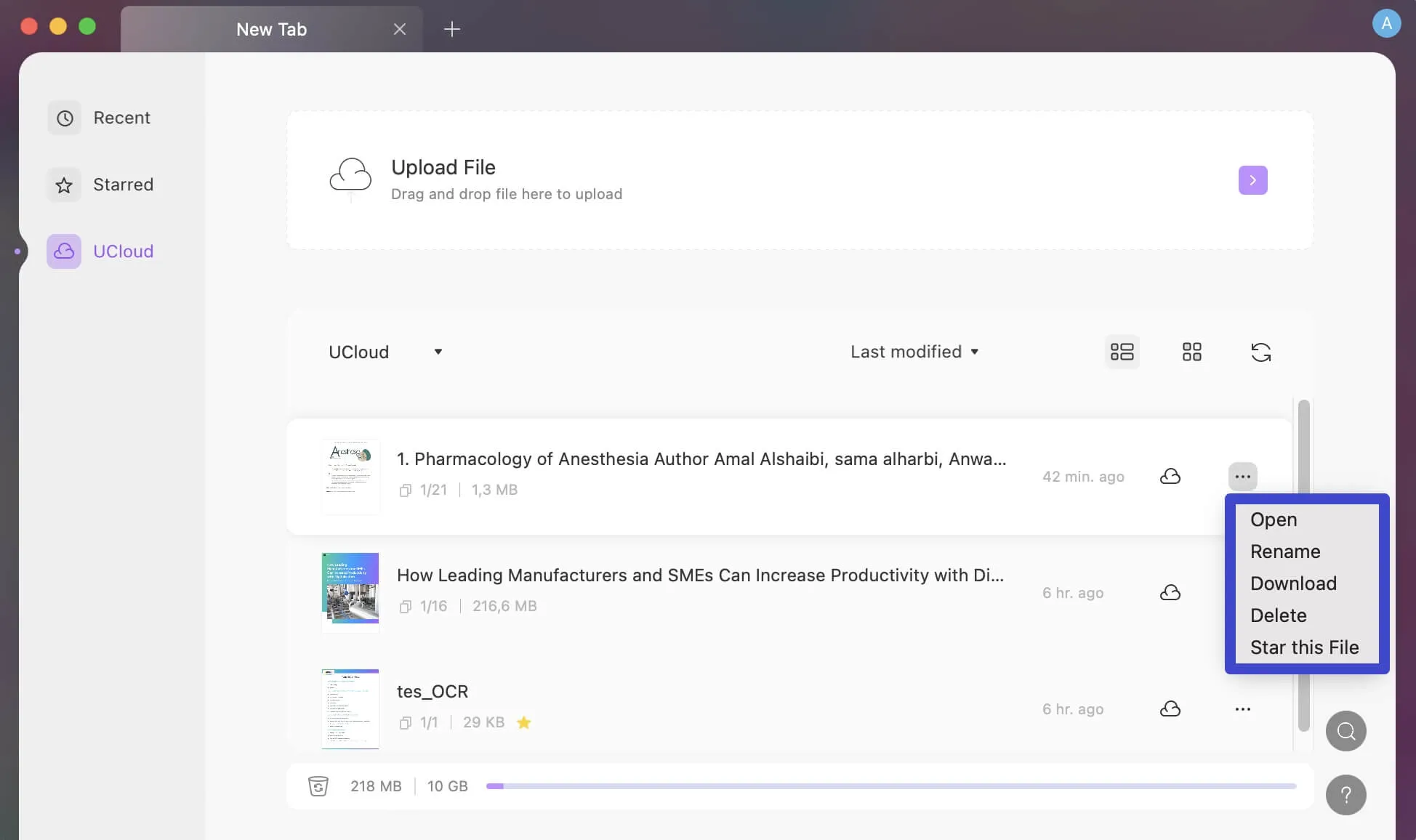
5. Descargar archivos de UCloud a dispositivos locales
Si deseas descargar archivos PDF desde UCloud, dirígete al ícono de “tres puntos” en el archivo que quieres descargar. Cuando aparezca el menú desplegable, haz clic en el botón “Descargar” para bajar el archivo a tu dispositivo desde ICloud.
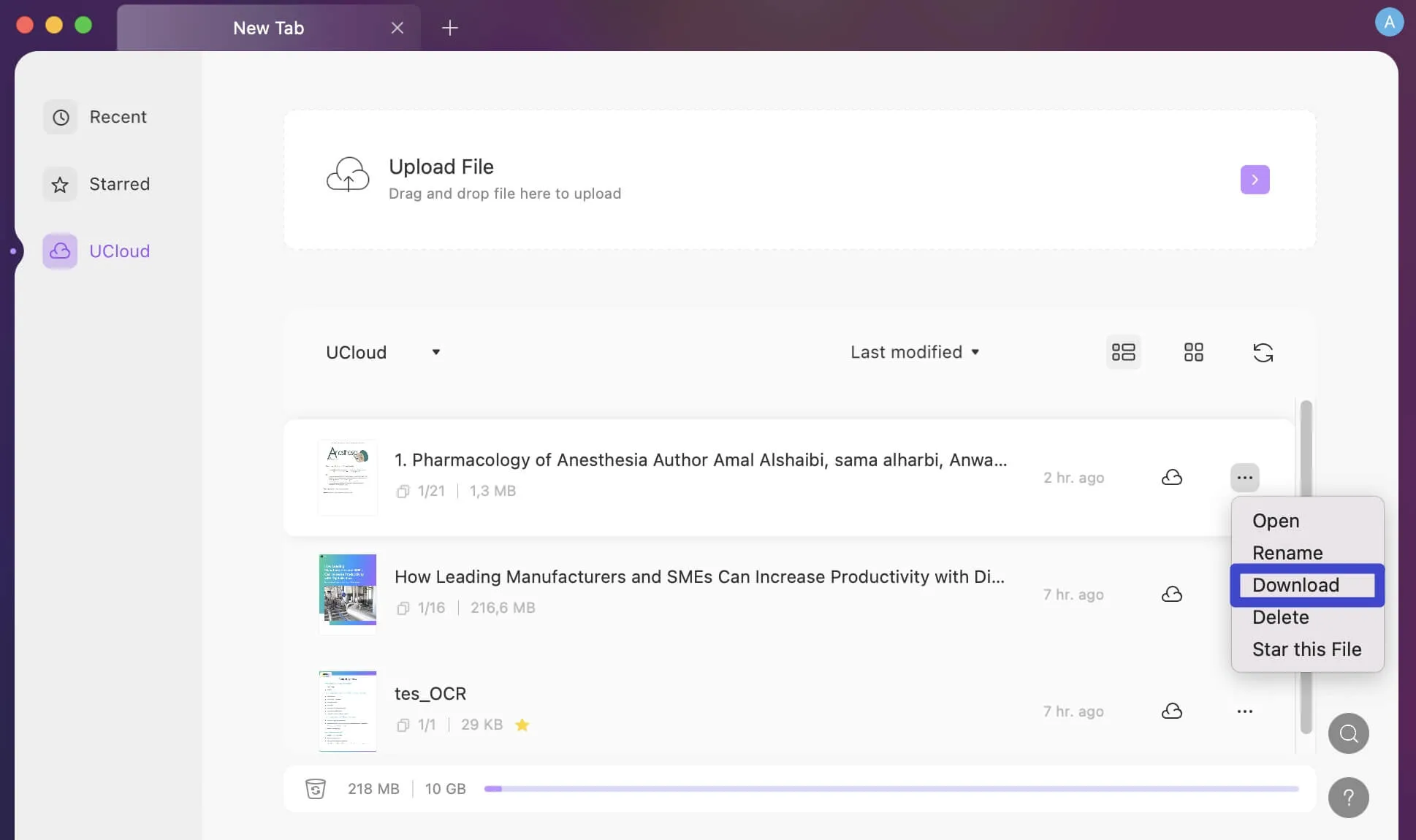
 UPDF
UPDF
 UPDF para Windows
UPDF para Windows UPDF para Mac
UPDF para Mac UPDF para iPhone/iPad
UPDF para iPhone/iPad UPDF para Android
UPDF para Android UPDF AI ONLINE
UPDF AI ONLINE UPDF Sign
UPDF Sign Editar PDF
Editar PDF Anotar PDF
Anotar PDF Crear PDF
Crear PDF Formulario PDF
Formulario PDF Editar enlaces
Editar enlaces Convertir PDF
Convertir PDF OCR
OCR PDF a Word
PDF a Word PDF a imagen
PDF a imagen PDF a Excel
PDF a Excel Organizar PDF
Organizar PDF Combinar PDF
Combinar PDF Dividir PDF
Dividir PDF Recortar PDF
Recortar PDF Girar PDF
Girar PDF Proteger PDF
Proteger PDF Firmar PDF
Firmar PDF Redactar PDF
Redactar PDF Desinfectar PDF
Desinfectar PDF Eliminar seguridad
Eliminar seguridad Leer PDF
Leer PDF UPDF Cloud
UPDF Cloud Comprimir PDF
Comprimir PDF Imprimir PDF
Imprimir PDF Proceso por lotes
Proceso por lotes Sobre UPDF IA
Sobre UPDF IA Soluciones de UPDF IA
Soluciones de UPDF IA Guía de Usuario de IA
Guía de Usuario de IA Preguntas frecuentes sobre UPDF IA
Preguntas frecuentes sobre UPDF IA Resumir PDF
Resumir PDF Traducir PDF
Traducir PDF Chat con PDF
Chat con PDF Chat con imagen
Chat con imagen PDF a Mapa Mental
PDF a Mapa Mental Chat con IA
Chat con IA Explicar PDF
Explicar PDF Investigación académica
Investigación académica Búsqueda de documentos
Búsqueda de documentos Corrector de IA
Corrector de IA Redactor de IA
Redactor de IA Ayudante de tareas con IA
Ayudante de tareas con IA Generador de cuestionarios con IA
Generador de cuestionarios con IA Solucionador de Matemáticas IA
Solucionador de Matemáticas IA PDF a Word
PDF a Word PDF a Excel
PDF a Excel PDF a PowerPoint
PDF a PowerPoint Guía del Usuario
Guía del Usuario Trucos de UPDF
Trucos de UPDF Preguntas Frecuentes
Preguntas Frecuentes Reseñas de UPDF
Reseñas de UPDF Centro de descargas
Centro de descargas Blog
Blog Sala de prensa
Sala de prensa Especificaciones Técnicas
Especificaciones Técnicas Actualizaciones
Actualizaciones UPDF vs. Adobe Acrobat
UPDF vs. Adobe Acrobat UPDF vs. Foxit
UPDF vs. Foxit UPDF vs. PDF Expert
UPDF vs. PDF Expert